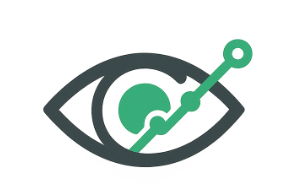Dynatrace, conocida por su capacidad de monitorizar y gestionar aplicaciones y sistemas complejos, ha introducido recientemente una poderosa novedad para aquellos que buscan profundizar en el análisis de datos: las visualizaciones Honeycomb y Histogram en Dashboards y Notebooks. Estas nuevas herramientas son un gran paso hacia una observabilidad más visual e intuitiva, permitiendo a los usuarios comprender patrones y distribuciones de datos de una manera más sencilla y directa.
En este artículo exploraremos cómo funcionan estas visualizaciones, sus ventajas y por qué representan una adición valiosa a la caja de herramientas de monitorización de Dynatrace. También analizaremos si antes era posible obtener esta información y cómo estas visualizaciones enriquecen la experiencia del usuario al simplificar el acceso a datos complejos. Finalmente, veremos ejemplos prácticos para entender mejor su aplicación en casos reales.
La Nueva Generación de Visualización de Datos en Dynatrace
Dynatrace es un líder en la observabilidad moderna, proporcionando insights detallados sobre aplicaciones y sistemas a gran escala. Con la introducción de los histogramas y gráficos de panal (honeycomb), los equipos pueden ahora profundizar aún más en sus datos con una representación visual que antes no estaba disponible de manera tan intuitiva. Estos dos tipos de gráficos permiten observar la distribución de datos y las concentraciones de eventos o métricas clave, lo que es especialmente útil en entornos complejos.
Las visualizaciones Honeycomb y Histogram destacan por ser altamente personalizables y por ofrecer una nueva forma de ver patrones que antes solo se podían detectar a través de métricas individuales o consultas más complejas.
Ventajas de los Histogramas y los Gráficos Honeycomb
Estas visualizaciones ofrecen varias ventajas significativas:
- Análisis Visual Directo: Permiten una vista gráfica rápida y directa de los datos distribuidos.
- Segmentación de Datos Complejos: Facilitan la agrupación y comparación de datos en segmentos específicos, algo que no era posible con facilidad antes de su implementación.
- Identificación de Patrones: Las distribuciones de datos pueden revelar patrones, picos y valores atípicos que podrían pasar desapercibidos en tablas o gráficos tradicionales.
Veamos en qué consiste cada tipo de visualización y cómo se pueden aplicar en diferentes escenarios.
Histogramas en Dynatrace: Visualizando Distribuciones de Datos
Los histogramas permiten visualizar la distribución de un conjunto de datos en intervalos o «bins». Esto es particularmente útil para comprender cómo se distribuyen los valores de una métrica específica, como la latencia de una aplicación o el tamaño de las transacciones financieras. Con los histogramas, los equipos pueden ver de un vistazo si los valores están concentrados en ciertos rangos o si existen valores extremos.
¿Cómo Configurar un Histograma en Dynatrace?
Configurar un histograma en Dynatrace es sencillo y solo requiere unos pocos pasos en un Notebook o Dashboard:
- Accede a la Sección de Notebooks o Dashboards.
- Ejecuta una consulta que devuelva los datos que deseas visualizar en un histograma.
- Selecciona la visualización Histogram en el panel de visualización.
- Configura los parámetros del histograma, como:
- Número de intervalos (bins): Controla cuántos intervalos deseas para representar la distribución.
- Rango: Define los límites de los valores que deseas destacar.
Esta personalización es clave para adaptar el histograma al tipo de datos y a la granularidad que necesitas.
Ejemplo de Consulta con Histogramas
Imaginemos que queremos analizar la distribución de eventos de tipo comercial que se cierran en una plataforma de trading. Supongamos que estamos interesados en ver cuántos eventos de venta se realizan para cantidades inferiores a 10,000 unidades. Utilizamos el Lenguaje de Consulta de Dynatrace (DQL) para crear esta visualización.
Consulta de ejemplo:
fetch bizevents
| filter event.type == "com.easytrade.trade-closed"
| filter direction == "longsell"
| filter amount <= 10000
| summarize count = count(), by:{range(amount, 300)}Explicación de la Consulta
fetch bizevents: Obtiene los eventos de tipo comercial en la plataforma.filter event.type == "com.easytrade.trade-closed": Filtra para capturar solo los eventos de cierre de operaciones.filter direction == "longsell": Filtra específicamente las operaciones de venta.filter amount <= 10000: Selecciona solo las transacciones con un monto menor o igual a 10,000 unidades.summarize count = count(), by:{range(amount, 300)}: Agrupa los resultados en rangos de 300 unidades y cuenta cuántos eventos ocurren en cada rango.
Este histograma permite ver cómo se distribuyen las ventas en diferentes rangos de cantidades, ayudando a identificar patrones o concentraciones inusuales en los montos de transacción.
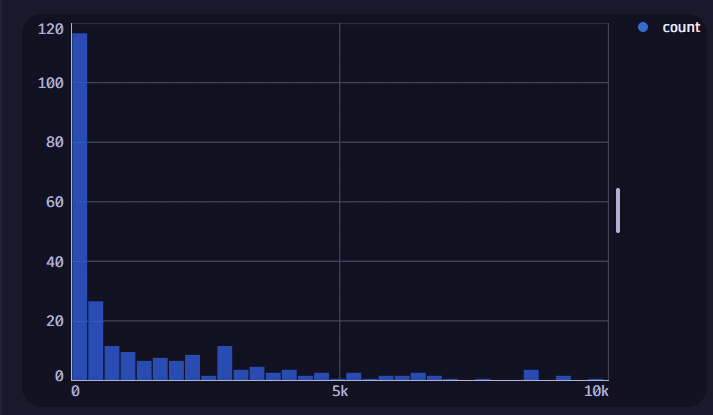
Se pueden ver más ejemplos en la documentación de Dynatrace : Histogram visualization
Usos Prácticos de los Histogramas
Los histogramas son útiles en una variedad de situaciones:
- Análisis de Latencia: Visualizar la distribución de tiempos de respuesta de un servicio para identificar posibles problemas de rendimiento.
- Monitoreo de Recursos: Observar la distribución de uso de CPU o memoria en una aplicación.
- Detección de Anomalías en Transacciones Financieras: Analizar la distribución de montos de transacción para detectar valores atípicos.
Antes de la inclusión de histogramas en Dynatrace, estas distribuciones debían calcularse y analizarse manualmente, o a través de gráficos más básicos. Ahora, esta información se presenta de manera visual, lo que agiliza el análisis y la toma de decisiones.
Gráficos Honeycomb en Dynatrace: Un Mapa de Salud Visual
Los gráficos de panal (honeycomb) son otra incorporación reciente y poderosa en Dynatrace. Estos gráficos muestran un «mapa de salud» de los sistemas, con celdas hexagonales que representan diferentes entidades (como servicios, hosts o aplicaciones). Cada celda se puede personalizar para que muestre métricas específicas, como uso de CPU o estado de disponibilidad, y puede cambiar de color en función de umbrales predefinidos.
Ventajas del Honeycomb para la Observabilidad
- Intuición Visual: Permite ver de un vistazo el estado de múltiples elementos en un sistema.
- Monitoreo de Estados Críticos: Identificar problemas en tiempo real al destacar elementos que necesitan atención.
- Escalabilidad: Útil en entornos grandes y complejos, como despliegues en Kubernetes, donde cada hexágono representa un pod o contenedor.
Ejemplo de Uso de Honeycomb en un Entorno de Kubernetes
Imaginemos que gestionamos una aplicación en un clúster de Kubernetes con decenas de pods en ejecución. Configuramos un gráfico honeycomb para mostrar el uso de CPU de cada pod, utilizando colores para representar niveles de uso:
- Verde: Bajo uso de CPU.
- Amarillo: Uso moderado.
- Rojo: Alto uso, indicando un posible problema.
Esta visualización permite a los operadores de sistemas ver rápidamente qué pods están bajo presión y necesitan atención, sin necesidad de revisar cada métrica individualmente. El gráfico honeycomb se convierte en una especie de “mapa de calor” que facilita la monitorización de sistemas complejos en tiempo real.
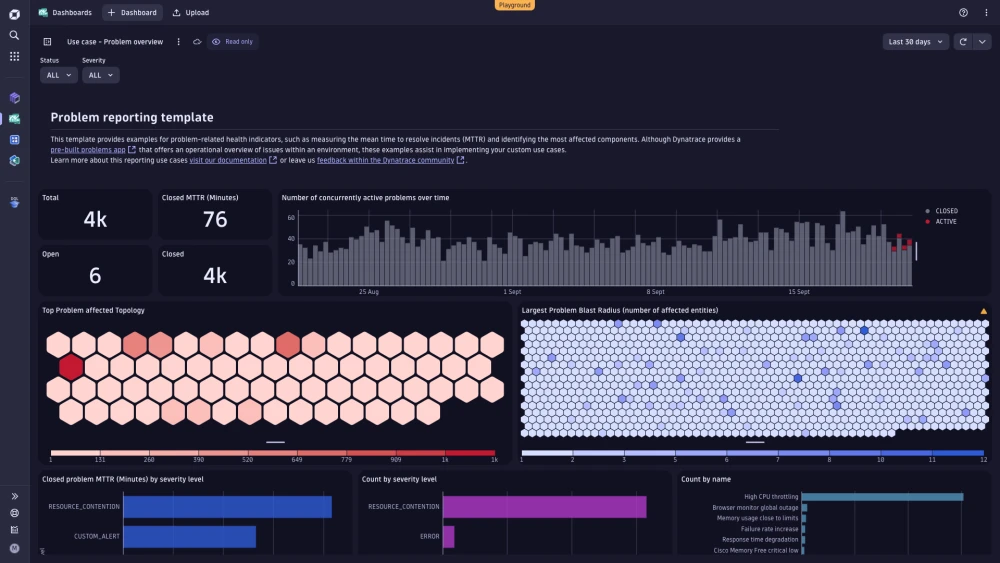
Comparación con las Visualizaciones Anteriores
Antes de la incorporación de gráficos honeycomb, la visualización del estado de múltiples entidades requería el uso de tablas, lo cual podía ser confuso y menos intuitivo en entornos grandes. Con el honeycomb, Dynatrace ha mejorado significativamente la experiencia, brindando una visualización compacta y fácil de interpretar.
Ejemplos Adicionales de Uso de Histogramas y Honeycomb
Para ver cómo estos gráficos pueden transformar el análisis de datos, consideremos otros escenarios:
1. Distribución de Errores de Aplicación con Histogramas
Supongamos que queremos entender la distribución de errores en una aplicación que procesa pagos. Con un histograma, podemos analizar los errores por rangos de tiempo o por tipos de errores, identificando picos de fallos que coincidan con otros eventos (como cargas de trabajo o lanzamientos de nuevas versiones).
Consulta de ejemplo en DQL:
fetch logs
| filter service.name == "payment-processor"
| filter log.level == "ERROR"
| summarize count = count(), by: {range(timestamp, 5m)}Este histograma divide los errores en intervalos de 5 minutos, permitiendo detectar si se concentran en ciertos momentos, lo cual puede ayudar a diagnosticar problemas de rendimiento o de capacidad.
2. Mapa de Salud de Servicios de una API con Honeycomb
Para un API que maneja diferentes servicios, cada uno con distintos endpoints, podemos crear un gráfico honeycomb en el que cada celda represente un endpoint específico. Configuramos el color según la latencia promedio del endpoint:
- Verde: Latencia óptima.
- Amarillo: Latencia moderada.
- Rojo: Alta latencia, indicando un posible problema.
Este mapa de salud permite identificar de inmediato los endpoints con problemas de rendimiento, permitiendo una respuesta rápida del equipo de soporte.
¿Por Qué Son Útiles Estas Nuevas Visualizaciones?
Antes de estos avances en visualización, los datos en Dynatrace estaban disponibles pero requerían análisis en profundidad y, en muchos casos, un alto nivel de personalización en las consultas. Con histogramas y gráficos honeycomb, ahora es posible obtener insights inmediatos en la plataforma sin tener que salir del entorno visual.
Principales Ventajas
- Ahorro de Tiempo: Las visualizaciones preconfiguradas ahorran tiempo de análisis.
- Precisión: Facilitan la detección de problemas específicos y de patrones en tiempo real.
- Adaptación a Entornos Complejos: Mejoran la experiencia en la monitorización de aplicaciones con múltiples componentes, como en Kubernetes.
En resumen
La adición de visualizaciones de histogramas y gráficos honeycomb en Dynatrace representa una evolución significativa en la forma en que los equipos pueden analizar y monitorizar datos complejos. Estos gráficos permiten una exploración de datos más visual e intuitiva, ahorrando tiempo y mejorando la precisión en la detección de patrones y problemas.
Ya sea para analizar la distribución de errores, el uso de recursos o el estado de salud de una aplicación, estas nuevas herramientas amplían las capacidades de Dynatrace, haciendo la observabilidad más accesible y efectiva que nunca.